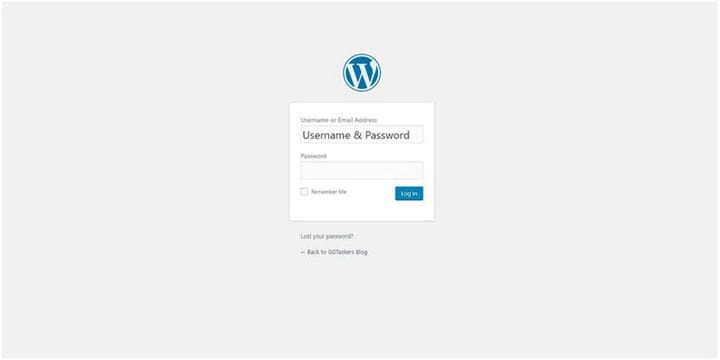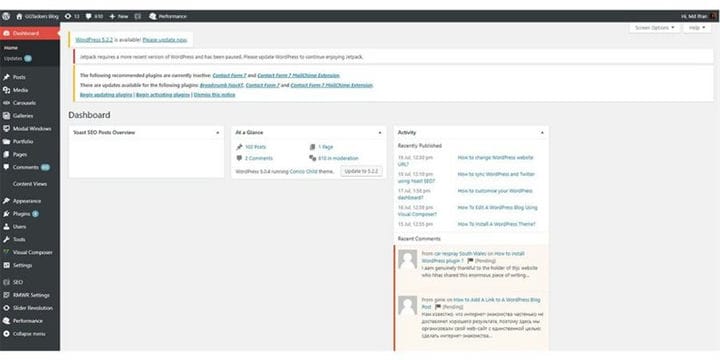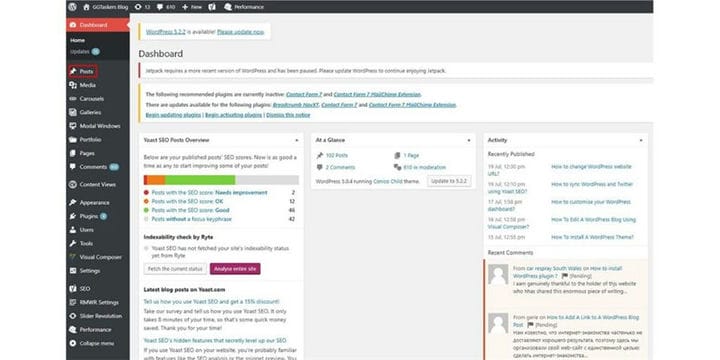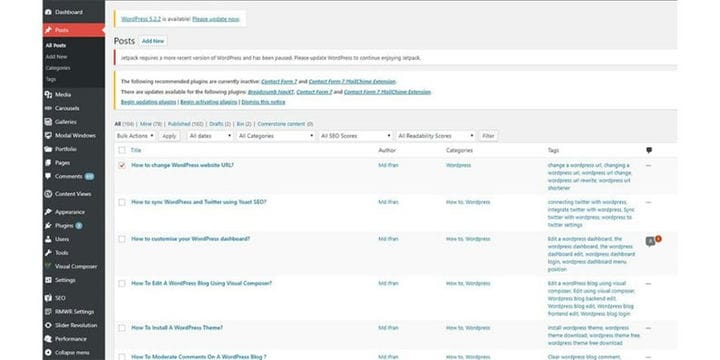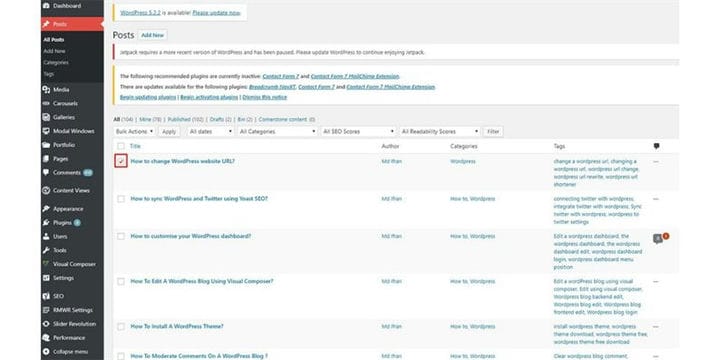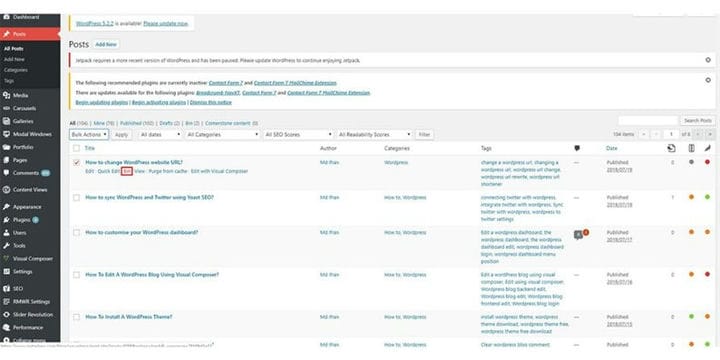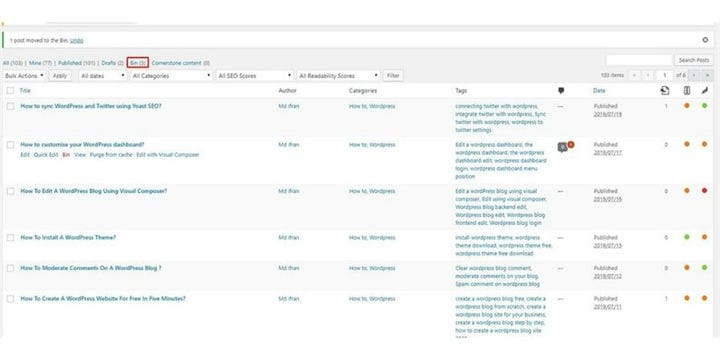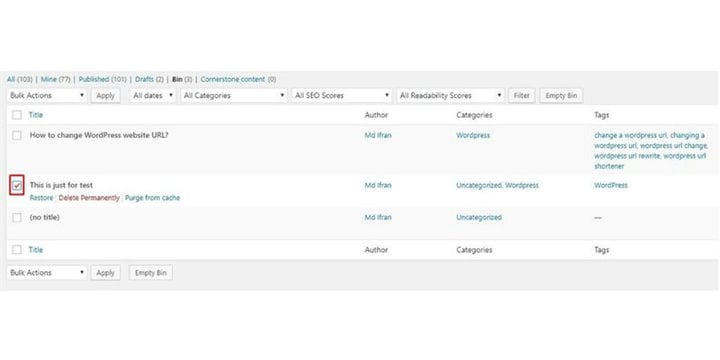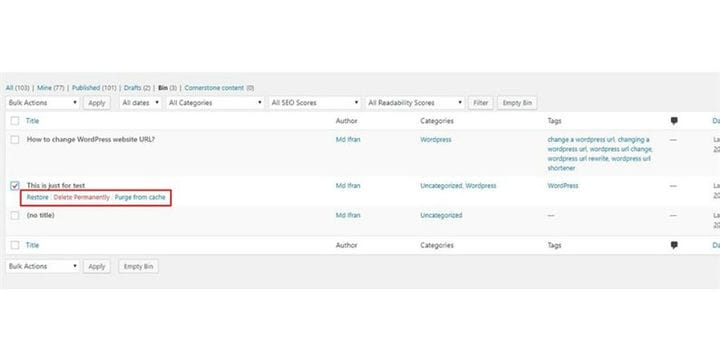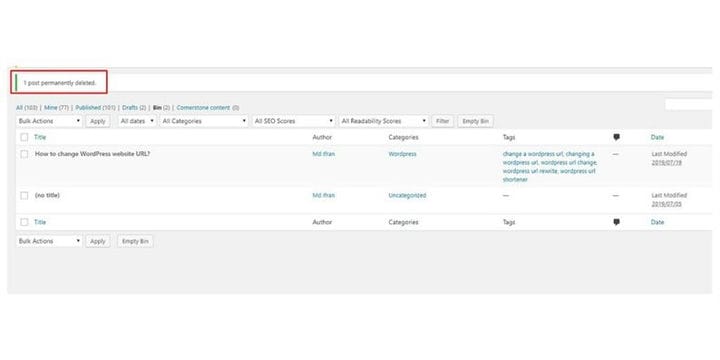¿Cómo eliminar una publicación de blog de WordPress?
Los blogs son una de las nuevas tendencias de marketing digital y marketing de contenidos, que comenzó a principios de 2010 y aún continúa. Si está haciendo SEO para su sitio, entonces debe considerar los blogs. WordPress, que comenzó como un sitio de blogs, siempre es la mejor opción para un bloguero para compartir su publicación de blog. Si eres un nuevo blogger o quieres empezar a bloguear, debes probar WordPress. La facilidad de uso de WordPress lo convirtió en el mejor CMS de blogs para usuarios de todo el mundo.
La tendencia de los blogs cambia todos los días y, a veces, es posible que sienta que una de las publicaciones de su blog se está quedando obsoleta; siempre puedes editar la publicación. Si no sabe cómo editar una publicación de blog, asegúrese de consultar cómo editar una publicación de blog. Si alguna vez ves que una de las publicaciones de tu blog está recibiendo una mala crítica o es solo una publicación pésima, siempre puedes eliminarla. En este blog, le mostraré cómo puede eliminar una publicación de WordPress.
Paso 1: debe ir al backend de su sitio web o para WordPress; se conoce como wp-admin. Este es el inicio de sesión universal para el sitio web de WordPress. Suponga que su sitio web es www.example.com, luego debe escribir la URL como www.example.com/wp-admin. Cada sitio web de WordPress tiene el mismo inicio de sesión de administrador si ha alojado el sitio en cualquier otro proveedor de alojamiento, excepto WordPress.
Paso 2: Después de iniciar sesión, lo llevará a su Panel de control. El panel de WordPress consta de todas las opciones que le ayudan a personalizar el sitio en general. Entonces, cuando aterrice en su Tablero, debe asegurarse de haber iniciado sesión como administrador. Como hay muchas opciones de usuarios en WordPress y puede asignar diferentes roles a diferentes usuarios, es esencial seleccionar el rol de administrador para eliminar cualquier publicación.
Paso 3: En su Panel de control, encontrará una pestaña llamada ‘Publicaciones’. Ahora debe hacer clic en la pestaña ‘Publicaciones’.
Paso 4: Después de hacer clic en la pestaña Publicaciones, se abrirá una nueva ventana. En esta ventana, encontrará todas las publicaciones de su blog según el orden cronológico. Lo que significa que encontrará la publicación publicada recientemente en la parte superior.
Paso 5: Encontrarás un cuadro al lado de cada publicación del blog. Para eliminar publicaciones, debe hacer clic en el cuadro junto a la publicación que desea eliminar. Haga clic en la casilla de verificación para seleccionar la publicación.
Paso 6: Ahora debe colocar el cursor del mouse en la publicación del blog que desea eliminar, y se mostrarán algunas opciones como editar, edición rápida y luego Bin. Para eliminar la publicación, debe hacer clic en Bin.
Paso 7: Espere unos segundos y recibirá un texto de confirmación de que ‘1 publicación se mueve a la papelera’. Siempre puede deshacer el proceso simplemente haciendo clic en deshacer. Allí encontrará una opción llamada Bin. Debe hacer clic en Bin.
Paso 8: Después de hacer clic en Bin, verá la publicación que ha movido a Bin. Ahora que seleccionó la publicación incorrecta, puede restaurar la publicación simplemente haciendo clic en restaurar. Si está seguro de que desea eliminar la publicación, debe hacer clic en el cuadro junto a la publicación del blog.
Paso 9: Ahora debe colocar el cursor del mouse en la publicación que desea eliminar y hacer clic en Eliminar permanentemente. Una cosa para recordar es que debe estar 100% seguro de que seleccionará la publicación correcta para eliminar, ya que esto no es reversible.
Paso 10: Después de seleccionar eliminar permanentemente, recibirá un mensaje de que su publicación se eliminó permanentemente.
Eso es todo !!! Acabas de eliminar tu única publicación de blog. Como mencioné anteriormente, este proceso no se puede deshacer después de eliminar permanentemente la publicación del blog. Por lo tanto, debe tener mucho cuidado y asegurarse de no eliminar algo importante. Si tiene más preguntas, deje un comentario a continuación.